WPS很卡怎么办怎么提高流畅度 经常使用的WPS表格
经验直达:
- 经常使用的WPS表格
- WPS很卡怎么办怎么提高流畅度
- WPS启动慢
一、经常使用的WPS表格
多数这样的问题是由于使用插件(启用,不是一定是正在使用中)导致的,最好确定下插件是否是自己真的日常必需使用的,如非每次用到,建议安装之后禁用 , 这样稳定性会提高很多 。操作步骤:1、在电脑左下角点击开始 。2、点击所有程序 。3、选择WPS Office 。4、打开WPS Office 之后选择WPS Office 工具 。5、点击配置工具 。6、点击高级 。7、点击重置修复 。8、点击重新注册组件 。
二、WPS很卡怎么办怎么提高流畅度
很多网友反映到电脑一打开WPS就很卡 。操作时候也很慢不流畅,其他软件倒不会这样 , 怎么回事呢,今天我就和大家分享下WPS提高流畅度和速度操作教程 。
WPS提高流畅度和速度操作教程:
1、鼠标右键单击单元格,从弹出的菜单中选择性粘贴 。
2、勾选数值,确定就OK了,这样可以与之前的文件对比一下,效果立即体现出来 。

3、顺便在说一下 , 因为体积大 , 打开时很卡,怎么解决?
4、原理是一样的,我们选中那些对格式并无要求的单元格,单击菜单栏--开始--清除--格式即可 。

5、体积大幅度被压缩,减小,这样打开时就不会卡了 。
补充:WPS常用实用快捷键
帮助 F1
任务窗格 Ctrl F1
新建空白文档 Ctrl N
编辑:
复制 Ctrl C
粘贴 Ctrl V
复制格式 Ctrl Shift C
粘贴格式 Ctrl Shift V
全选 Ctrl A
查找 Ctrl F
替换 Ctrl H
定位 Ctrl G
撤销 Ctrl Z
恢复 Ctrl Y
插入书签 Ctrl Shift F5
插入分页符 Ctrl Enter
插入换行符 Shift Enter
插入空域 Ctrl F9
格式:
字体 Ctrl D
加粗 Ctrl B
倾斜 Ctrl I
下划线 Ctrl U
增大字号 Ctrl Shift . 或者
Ctrl ]
减小字号 Ctrl Shift , 或者
Ctrl [
上标 Ctrl Shift =
下标 Ctrl
两端对齐 Ctrl J
居中对齐 Ctrl E
左对齐 Ctrl L
右对齐 Ctrl R
分散对齐 Ctrl Shift J
增加缩进量 Alt Shift Right
减少缩进量 Alt Shift Left
工具:
字数统计 Ctrl Shift G
切换全部域代码 Alt F9
查看域代码 Alt F9
更新域 F9
切换域代码 Shift F9
相关阅读:WPS怎么添加基本公式
首先在电脑上打开WPS表格并新建一个空白文档
然后在表格单元格内随机输入几个数字 , 接下来我们对这几个数字进行求和计算
首先在F1单元格内输入=号,然后再依次点击A1单元格,加号 , B1单元格,加号,C1单元格,加号,D1单元格 , 加号,E1单元格,这样就在上方输入框内形成了一个加法公式
接下来点击【Enter】按钮,求和结果就显示在F1单元格上了
减法乘法除法的运算方法与加法公式计算方法相同,只需要将加号更改为其它格式符号即可
公式输入完毕后,点击【Enter】回车键,即可完成加减乘除公式的计算
三、WPS启动慢
日常使用WPS时,可能会遇到WPS启动慢、反应速度慢、卡顿等问题,可能就是由于默认设置导致的 。那么,小编就来介绍一下如何设置WPS 。

电脑系统win10来京东购好物,助你精神饱满,姿态全开!广告
材料/工具
电脑
WPS软件
方法1:更改wps设置
- 1/3
打开“开始菜单” , 找到“WPS office”,在下拉选项中点击“配置工具” 。
电脑系统win10-[京东]电脑办公,潮物新品惠购!广告
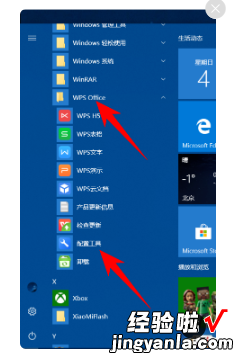
请点击输入图片描述
- 2/3
在弹出的窗口中 , 点击“高级”按钮,进入下一步设置,如图所示 。
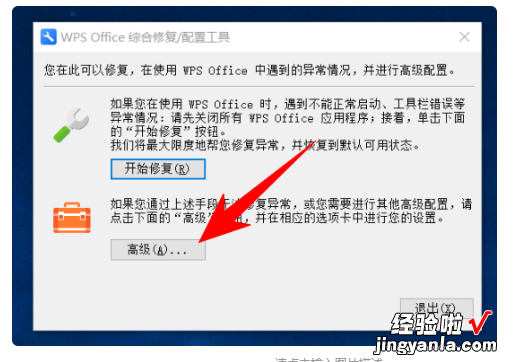
请点击输入图片描述
- 3/3
在弹出的二级窗口中找到“其他选项”选项卡,将全部选项前面的勾选全部取消,如图所示,点击确定即可 。
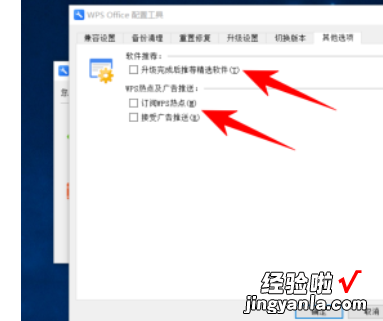
请点击输入图片描述
方法2:使用360安全卫士进行优化- 1/4
首先,打开360安全卫士 , 点击“优化加速” , 进入后点击“全面加速” 。
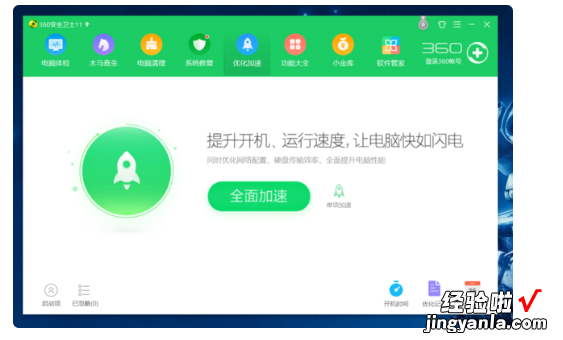
请点击输入图片描述
- 2/4
接下来自动开始扫描,等待其扫描完成 。
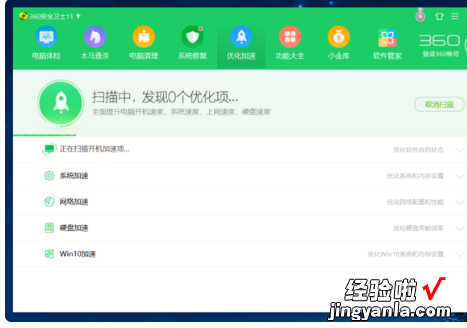
请点击输入图片描述
- 3/4
扫描完成后 , 点击“立即优化”,开始优化系统 。
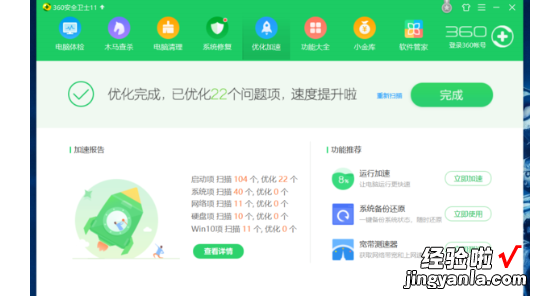
请点击输入图片描述
- 4/4
优化完成后 , 关闭“360安全卫士” , 再打开wps就会变快啦 。
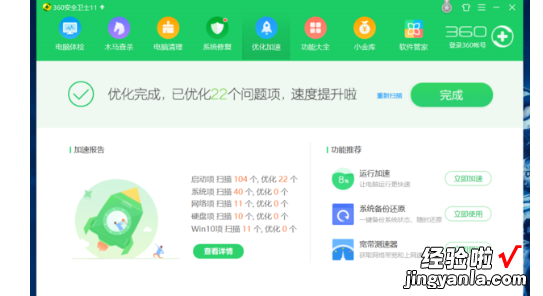
【WPS很卡怎么办怎么提高流畅度 经常使用的WPS表格】请点击输入图片描述
